
iPhone/iPad'deki Dosyalar 6 Yolla Nasıl Silinir [Adım Adım Kılavuz]

Herkesin bildiği gibi, iPhone/iPad'inizi ne kadar uzun süre kullanırsanız, depolama alanınız o kadar azalacaktır. Bunun nedeni, iPhone/iPad'in zamanla çok sayıda dosya biriktirmesidir. iPhone/iPad'inizin ömrünü uzatmak için cihazınızın depolama alanını düzenli olarak boşaltmanız önemlidir. Peki, depolama alanını boşaltmak için iPhone/iPad'deki dosyalar nasıl silinir? Bu makale tam size göre. Belirli yöntemleri öğrenmek için okumaya devam edin.
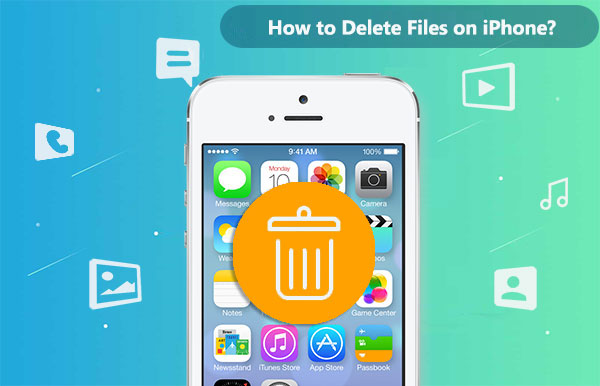
En kolay ve en güvenli yol, Coolmuster iOS Assistant kullanmaktır. Bu, iPhone/iPad verilerinizi (kişiler, fotoğraflar vb.) doğrudan PC/ Mac yedeklemenize, aktarmanıza, silmenize ve düzenlemenize yardımcı olabilen güçlü bir iOS yönetici aracıdır. Bu yazılımla gizlilik sızıntıları konusunda endişelenmenize gerek kalmaz ve iPhone'unuzdaki diğer veriler etkilenmez.
iOS Asistan'ın öne çıkan özellikleri:
iOS Assistant'ı Windows veya Mac bilgisayarınıza indirin ve işlevselliğini ilk elden deneyimleyin.
İşte iOS Assistant'ı kullanarak iPhone/iPad'den dosyaları silme yöntemi:
01 iPhone/iPad'inizi bilgisayara bağlamak için bir USB veri kablosu kullanın ve yazılımın cihazınızı tanımasını bekleyin. Gerekirse, bu bilgisayarın cihazınızda güvenilir olmasına izin vermeniz gerekebilir.

02 Yazılımın ana arayüzünde, cihazınızın temel bilgilerini ve depolama durumunu görüntüleyebilirsiniz. Sol taraftaki Fotoğraflar, Videolar, Müzik vb. gibi farklı kategorilere tıklayarak cihazınızdaki ilgili dosyaları görüntüleyebilirsiniz.

03 Silmek istediğiniz dosyaları seçip sağ üst köşedeki "Sil" butonuna tıklayın.

Yerleşik Dosyalar uygulamasını kullanarak iPhone veya iPad'inizdeki yerel ve bulut tabanlı dosyalara erişebilir ve bunları yönetebilirsiniz. Dosyalar uygulamasını kullanarak iPhone/iPad'inizdeki dosyaları nasıl silersiniz? Aşağıda listelenen yöntemler, istenmeyen dosyaları kaldırmanızı kolaylaştırabilir:
Adım 1. Dosyalar uygulamasını açın ve silmek istediğiniz dosyayı veya klasörü seçin.
Adım 2. Dosya veya klasöre uzun basarak menüyü açın, ardından "Sil" seçeneğini seçin.
Adım 3. Silmeyi onaylayın ve dosya veya klasör Son Silinenler klasörüne taşınacaktır.
Adım 4. Dosyayı veya klasörü kalıcı olarak silmek istiyorsanız, "Son Silinenler" klasörüne gidebilir, silmek istediğiniz öğeyi seçebilir, ardından tekrar "Sil" seçeneğini seçebilir veya "Tümünü Sil" seçeneğini belirleyerek Son Silinenler klasörünü boşaltabilirsiniz.

Son Silinenler klasörünüzden yanlışlıkla değerli fotoğraflarınızı mı sildiniz? Endişelenmeyin! İşte iPhone'unuzdaki Son Silinenler Albümünden sildiğiniz fotoğrafları kurtarmanıza yardımcı olacak kanıtlanmış bazı yöntemler.
Belgeler, videolar ve resimler de dahil olmak üzere bilgilerinizi, Apple bulut depolama hizmeti olan iCloud Drive ile tüm Apple cihazlarınızda senkronize edebilir ve kaydedebilirsiniz. iCloud depolama alanını boşaltmak için, ihtiyaç duymadığınız dosyaları iCloud Drive'dan kaldırabilirsiniz. iPhone 13/14/15 modellerindeki dosyaları iCloud Drive uygulamasından nasıl sileceğiniz aşağıda açıklanmıştır:
Adım 1. "Dosyalar" uygulamasını açın ve ardından "iCloud Drive"a tıklayın.
Adım 2. Silmek istediğiniz dosyayı veya klasörü bulun.
Adım 3. Öğeye basılı tutun, ardından "Sil"e tıklayın.
Fotoğraf veya video dosyalarını silmek istiyorsanız, yerleşik "Fotoğraflar" uygulamasını kullanabilirsiniz. Bunun için aşağıdaki adımları izleyin:
Adım 1. "Fotoğraflar" uygulamasını açın, silmek istediğiniz fotoğraf veya videoları seçin veya albümünüzden birden fazla öğe seçin.
Adım 2. Seçili fotoğraf veya videoları silmek için sağ alt köşedeki çöp kutusu simgesine dokunun.

Adım 3. Silme işlemini onaylayın, fotoğraflar veya videolar Son Silinenler albümüne taşınacaktır.
Adım 4. Fotoğraf veya videoları kalıcı olarak silmek istiyorsanız, "Son Silinenler" albümüne gidebilir, silmek istediğiniz öğeleri seçebilir, çöp kutusu simgesine tekrar dokunabilir veya "Tümünü Sil" seçeneğine tıklayarak Son Silinenler albümünü boşaltabilirsiniz.

iPhone veya iPad'de Ayarlar uygulaması, birçok cihaz ayarını yönetmenize ve düzenlemenize olanak tanıyan yerleşik bir programdır. Ayarlar uygulaması, indirmeler, uygulama verileri, önbellek ve daha fazlası dahil olmak üzere depolama alanını kaplayan dosyaları cihazınızdan kaldırmanıza olanak tanır. iPad/iPhone'da Ayarlar aracılığıyla dosyaları şu şekilde silebilirsiniz:
Adım 1. "Ayarlar" uygulamasını açın, "Genel" seçeneğini seçin ve ardından "iPhone/iPad Depolama"yı seçin.
Adım 2. Burada, cihazınızdaki toplam depolama alanını, kullanılabilir depolama alanını ve her uygulamanın kapladığı depolama alanını görebilirsiniz.

Adım 3. Safari, Müzik, Videolar vb. gibi dosyaları silmek istediğiniz uygulamayı seçin.
Adım 4. Uygulamanın ayrıntı sayfasında uygulamanın boyutunu ve belge ve verilerinin boyutunu görebilirsiniz.
Adım 5. Uygulamayı ve tüm dosyalarını silmek için "Uygulamayı Boşalt" seçeneğini seçebilir veya uygulamanın kendisini koruyarak uygulamanın belgelerini ve verilerini silmek için "Uygulamayı Sil" seçeneğini seçebilirsiniz.

Adım 6. Depolama alanını boşaltmak için silme işlemini onaylayın.
Yukarıdaki yöntemler iPhone/iPad'inizdeki dosyaları silmenize yardımcı olabilir, ancak bazen bazı dosyalar kalıcı olarak silinmez. Cihazınızın derin uzayında hala mevcutturlar. Bu durumda ne yapmalısınız? Endişelenmeyin. Coolmuster iOS Eraser iOS cihazlarınızdaki dosyaları kalıcı olarak silmenize yardımcı olabilecek araçlardan biridir ve silinen dosyalar veri kurtarma yazılımı kullanılarak kurtarılamaz. Bu nedenle, dosyalarınızı iPhone/iPad'inizden kalıcı olarak silmek istiyorsanız en iyi seçenektir.
iOS Eraser'ın temel özellikleri:
iOS Eraser'ı kullanarak iPhone/iPad'inizden dosyaları kalıcı olarak nasıl kaldıracağınız aşağıda açıklanmıştır:
01 Programı kurun ve başlatın, ardından iCihazınızı bir USB kablosuyla bilgisayara bağlayın. iCihaz başarıyla bağlandıktan sonra, aşağıda gösterildiği gibi ana arayüzü göreceksiniz; burada cihazdan veri silmeye başlayabilirsiniz.

02 Ana arayüzdeki "Sil" düğmesine tıklayın. Silme için istediğiniz güvenlik seviyesini seçin ve onaylayın. Düşük, Orta ve Yüksek güvenlik seviyelerinden birini seçebilirsiniz. Seçtikten sonra "Tamam" düğmesine tıklayın.

03 Onay için boşluğa "delete" yazın ve ardından "Sil" düğmesine tıklayın. Telefon verilerini tamamen silmek istediğinizden eminseniz, onay istendiğinde "Tamam" düğmesine tıklayarak işlemi başlatın.

04 Hızlı taramanın ardından program, cihaz verilerinizi hemen silmeye başlayabilir. Tüm işlem tamamlandığında, telefon verileriniz tamamen ve kalıcı olarak silinecek ve kurtarma şansı olmayacaktır. Artık iCihazınızı kurmaya başlayabilirsiniz.

iPhone/iPad'de dosya silmenin tüm püf noktaları bunlar. Yukarıdaki adım adım kılavuzu izleyerek cihazınızdaki dosyaları silebilirsiniz. Cihazınızdaki verileri yönetmek için kapsamlı bir araç arıyorsanız, Coolmuster iOS Assistant tercih edebilirsiniz. Gizlilik sızıntılarını önlemek için dosyaları kalıcı olarak silmek istiyorsanız, Coolmuster iOS Eraser en iyi seçenektir. Sonuç olarak, her iki yazılımı da denemeye değer. İndirip deneyin; beğeneceksiniz.
İlgili Makaleler:
Fotoğrafları iPhone'dan Silebilirim Ama iCloud'dan Silemem? [Çözüldü]
[Cevaplandı] Her Şeyi Sildikten Sonra iPhone'umun Depolama Alanı Neden Doluyor?
[Tam Kılavuz] iCloud'dan Mesajlar Nasıl Silinir Ama iPhone'dan Silinmez?
iPhone'da Mesajlar Kalıcı Olarak Nasıl Silinir? [5 Kolay Adım]





